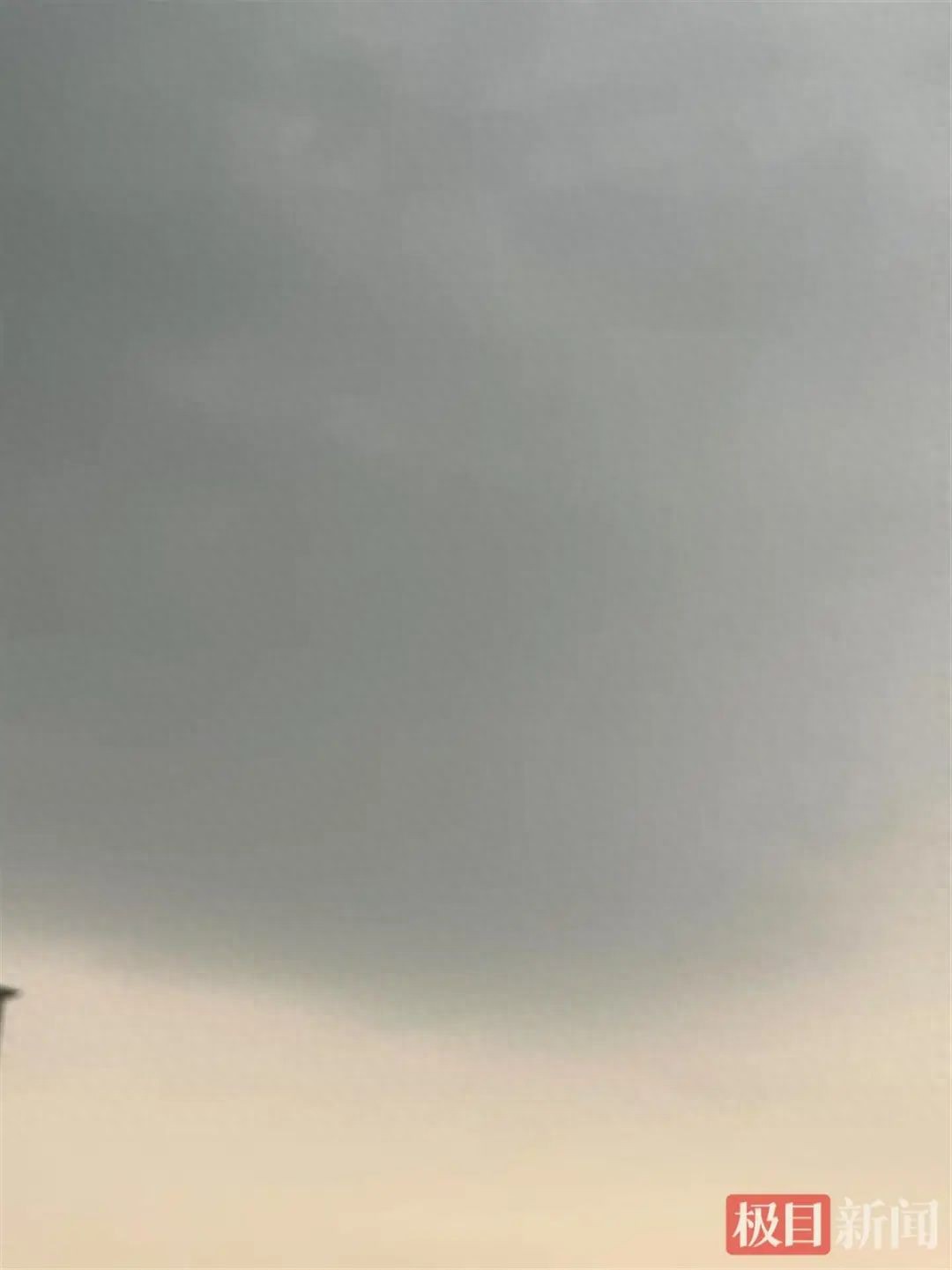如下图所示
菜单栏点【题库课程】
再点相应课程即可找到
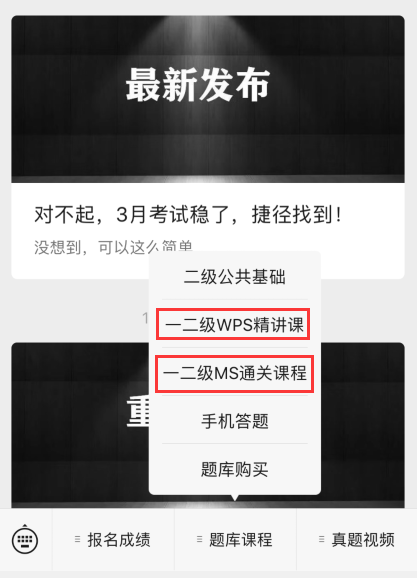
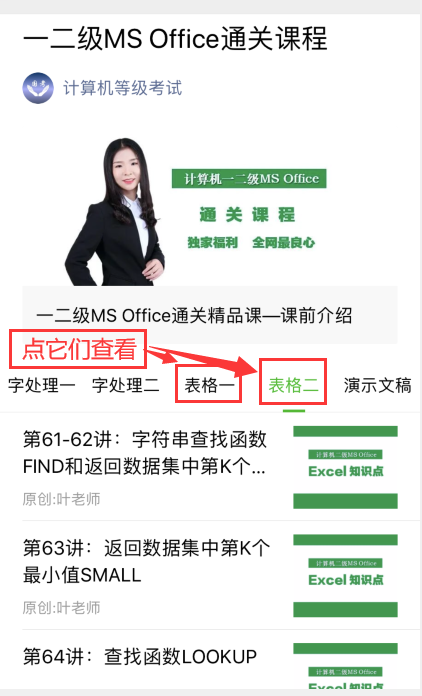
真心感谢老师
但是看视频不方便复习
有没有文字版的总结?
有的
现在就为你归纳!
常考函数总结(文字版)
一、求和函数SUM
1、功能:用来计算某一个或多个单元格区域所有数字的求和。
2、使用格式:
=SUM(,[],[],…)
3、参数说明:
函数的语法中、、等参数是需要求和的全部参数。是SUM求和的必选项,从之后的参数是可选项,即SUM求和至少有1个参数选项。
注意:函数语法中的、等参数,可以是数字、逻辑值和表达式,也可以是单元格名称,单元格区域名称,或是连续单元格的集合。
4、应用举例
在K2单元格要用SUM函数求得七科总分,首先选中K2单元格,输入“=SUM()”,将鼠标定位在括号中,选择D2:J2这一部分数据区域,然后按enter即可。
二、求平均值函数
1、功能:计算参数清单中数值的平均值
2、使用格式:
=(,,…)
3、参数说明:参数,,…是要计算平均值的1—255个单元格、单元格区域和数值。
4、应用举例
在L2单元格要用函数求得七科平均分,首先选中L2单元格,输入“=()”,将鼠标定位在括号中,选择D2:J2这一部分数据区域,然后按enter即可。
三、求所有数值最大值函数MAX
1、功能:用于求所有数值的最大值,它返回参数列表中的最大值。
2、使用格式:
=MAX(,,…)
3、参数说明:,,…是需要找出最大数值的数值参数。
4、应用举例
我们需要在第4行求得销售第一名业绩,实际上就是求一月到六月销售业绩的最大值,所以可以用MAX函数求得最大值,首先在B4单元格输入“=MAX()”,将鼠标定位在括号中,选择销售业绩工作表中的D列数据,即D3:D46,然后按enter即可。
四、求所有数值最小值函数MIN
1、功能:用于求所有数值的最小值,它返回参数列表中的最小值。
2、使用格式:
=MIN(,,…)
3、参数说明:,,…是需要找出最大数值的数值参数。
4、应用方法与MAX一样,只不过一个是求最大值一个是最小值。
五、函数
1、功能:是一个纵向查找函数,用于表格或数值数组的首列查找指定的数值,并由此返回表格或数组当前行中指定列处的数值。
2、使用格式:
=(,,,)
翻译成中文就是:查找(要查找的值,在哪找,返回第几列内容,精确找还是近似找)
3、参数说明:
:可以是数值、引用或文本字符等。当函数第一参数省略查找值时,表示用0查找。
:查询值所处的区域,使用对区域或区域名称的引用,有时需要跨表格查找。
:返回第几列内容,为 1 时,返回 第一列的数值, 为 2 时,返回 第二列的数值,以此类推。如果 小于1,函数 返回错误值#VALUE!;如果 大于 的列数,函数 返回错误值#REF!。
:FALSE或0为精准匹配,就是查询对象必须长得一模一样,少根汗毛都不行。一般情况都要求精准匹配,如果找不到,则返回错误值#N/A。如果这个值为TRUE或1或者直接省略这是模糊匹配,为查找近似值。
4、这个函数考的频率相当高,几乎是必考函数。
5、应用举例
第3小题,在“订单明细表”工作表的E3单元格输入公式:=(D3,编号对照!$A$3:$C$19,2,FALSE),按“Enter”健完成图书名称的自动填充。
第4小题,选中“订单明细表”工作表的F3单元格,在编辑栏中输入公式:=(D3,编号对照!$A$3:$C$19,3,FALSE),按“Enter”健进行计算,选中F3单元格,拖动右下角填充柄,填充F列数据。
在第3小题中,因为要根据图书编号来对应图书名称,所以这里的查找的值为D3;因为对应关系在“编号对照”工作表中,所以查找的区域为编号对照!$A$3:$C$19,也就是跨工作表查找,不是在“订单明细表”中,因为区域是固定的,所以要记得钉住,要绝对引用符号$;因为要完成“订单明细表”中图书名称的填充,而图书名称处在“编号对照”工作表的第二列,为2;因为是精确查找,所以为精确匹配,所以为FALSE,也可以是0。第4小题同理,只不过单价在在“编号对照”工作表的第三列,需要返回的第三列,所以为3。
六、返回数据集中第K个最大值函数LARGE
1、功能:返回数据集中第K个最大值。可以使用LARGE函数查询考试分数集中第一、第二和第三等名次的得分。
2、使用格式:
=LARGE(array,K)
3、参数说明:array为需要从中查询第K个最大值的数组或数据区域,K为返回值在数组或数据单元格区域李的位置(即名次)。
4、应用举例
我们需要在第5行求得销售第二名业绩,实际上就是求一月到六月销售业绩的第2个最大值,所以可以用LARGE函数求得,首先在B5单元格输入“=LARGE()”,点击fx打开函数对话框,我们可以看到LARGE函数的2个参数,首先在array参数中选择销售业绩工作表中的D列数据,即D3:D46,然后在第2个参数K中输入“2”,点击确定即可。
七、排序函数RANK
1、功能:返回某一数值在一列数值中相对于其他数值的大小排位。
2、使用格式:
=RANK(,Ref,[Order])
3、参数说明:
是必选项,为需要排序的某个数字。
Ref是必选项,为数字列表数组或对数字列表的引用,Ref中的非数值型值将被忽略。
Order为可选项,指明对数字排序的方式。如果Order为0或省略时,则按降序进行排序;如果Order不为零,则按升序进行排序。
4、应用举例
我们需要在K列根据总分求得排名,首先在K3单元格输入“=RANK”,点击fx打开函数对话框,第1个参数中要输入需要排序的某个数字,也就是第3行这位同学的总分,即J3单元格。
第2个参数Ref中要输入数值区域,也就是整个班的总分,即J列数据,J3:J46,但待会我们要进行向下填充,而行号不能跟着往下填充,所以需要对这部分数据区域进行绝对引用,$J$3:$J$46。
第3个参数Order,由于题目说要按由高到低的顺序排序,即降序,所以输入0.
3个参数输入好了点击确定即可。
八、留头去尾函数LEFT
1、功能:根据指定的字符数,截取文本串中左边的第一个或前几个字符。
2、使用格式:
=LEFT(text,)
3、参数说明:
第一个参数:text 是包含要提取字符的文本串,
第二个参数: 指定函数要提取的字符数,必须大于或等于0.
4、应用举例
我们需要从活动地点中截取出省份或直辖市,即活动地点的前3个字,所以可以用LEFT函数求得,在D3单元格输入“=LEFT()”,点击fx打开函数对话框。
首先第一个参数text 要输入包含要提取字符的文本串,也就是活动地点,所以输入C3单元格。
第二个参数 输入3,因为我们要截取3个字符。最后点击确定即可。
九、掐头去尾函数MID
1、功能:返回文本串中从指定位置开始的特定数目的字符,返回的字符数目由用户指定。
2、使用格式:
=MID(text,,)
3、参数说明:
第一个参数:text 是包含要提取字符的文本字符串,
第二个参数: 是文本中要提取的第一个字符的位置,文本中第一个字符的为1,以此类推。
第三个参数: 指定希望MID从文本中返回字符的个数。
4、应用举例
我们要从身份证号中求得出生日期,掐头去尾函数MID,在E2单元格输入“=MID()”,点击fx打开函数对话框。
首先第一个参数text 要输入包含要提取字符的文本串,也就是身份证号,所以输入C2单元格。
第二个参数输入7,代表从C2单元格的第7个字符开始截取,
第三个参数 输入4,因为我们要截取的年份是4个字符。然后输入&”年”
后面的月、日用的方法跟求年份是一样的,注意函数与文字之间要用“&”来连接。
十、字符串查找函数FIND
1、功能:用于查找其他文本串()内的文本串(),并从的首字符开始返回的起始位置编号。即用来对原始数据中某个字符串进行定位,以确定其位置。此函数适用于双字节字符,它区分大小写但不允许使用通配符。
2、使用格式:
=FIND(,,)
3、参数说明:
第一个参数: 是要查找的目标文本。
第二个参数: 是包含要查找文本的源文本。
第三个参数: 为指定开始进行查找的字符,如果忽略,则假设其为1。
4、应用举例
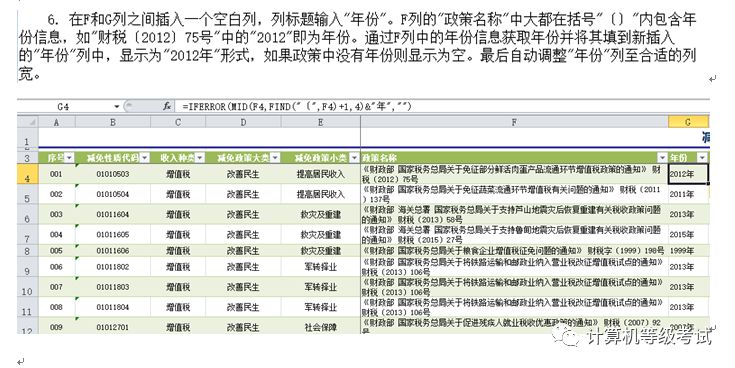
这道题最终要求的是年份,从政策名称单元格中提取的年份,我们可以用MID函数来求得,因为我们已知是从政策名称中提取4个字符,未知从第几个字符开始提取。所以要知道是从第几个字符开始提取可以借助FIND函数来求得。
因为每一个年份都是在〔〕里的,所以我们查找〔是第几个字符,然后加1就是年份的起始字符了。
输入=FIND(),第一个参数是要查找的目标文本,即“〔”;第二个参数: 是包含要查找文本的源文本,即“F4”单元格,第三个参数可以省略。
然后借助MID函数求得年份,即=MID(F4,FIND(“〔”,F4)+1,4)&”年”,因为有的没有年份要显示为空,就再用一个函数就可以了。
即=(MID(F4,FIND(“〔”,F4)+1,4)&”年”,””)。
十一、多条件求和函数
1、功能:按多个条件对指定单元格、区域和引用求和。用于计算单元格区域或数组中符合多个指定条件的数字的总和。
2、使用格式:
=(,range,,[,],…)
3、参数说明:
第一个参数:是必选项,为实际求和区域,即需要求和的单元格、区域或引用。
第二个参数:range是必选项,为条件区域,用于条件判断的单元格区域。
第三个参数:是必选项,为求和条件,为确定哪些单元格将被相加求和的条件,由数值、文本和逻辑表达式等组成的判定条件。
[ ]中的条件区域和条件为可选项,最多允许有127个条件对。
4、条件求和函数SUNIF大家可以不用去记,有多条件求和函数就足够了。
5、应用举例
这里需要我们求《MS 高级应用》图书在2012年的总销售额,我们最终求总销售额可以用求和函数,但在这里加了2个条件,所以我们得用多条件求和函数,在B4单元格输入“=()”,点击fx打开函数对话框。
首先第一个参数我们要输入求和的范围,也就是”订单明细表”工作表中的小计列,范围是H3:H636;接下来输入第二个参数range,也就是条件区域,选择”订单明细表”工作表中的日期列B3:B636,第三个参数输入条件,”>=”&DATE(2012,1,1);接下来输入第四个参数,也就是条件区域,选择”订单明细表”工作表中的日期列B3:B636,第五个参数输入条件,”
加入IP合伙人(站长加盟) | 全面包装你的品牌,搭建一个全自动交付的网赚资源独立站 | 晴天实测8个月运营已稳定月入3W+
限时特惠:本站每日持续更新海量内部创业教程,一年会员只需98元,全站资源免费无限制下载点击查看会员权益
站长微信: qtw123cn